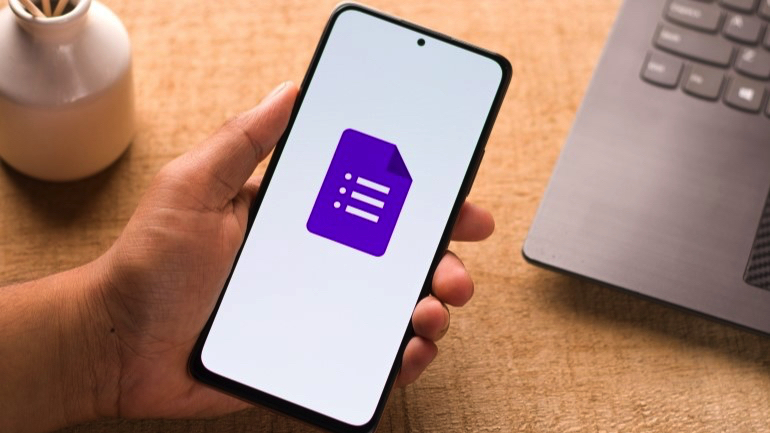
Googleフォームはアンケートなどを無料で作成し、さまざまな方法で共有できます。共有は主にメール、リンク、ウェブサイトへのHTML埋め込み、FacebookやX(Twitter)で行えます。特筆すべきは、QRコードでの共有も可能である点です。フォームが開けない場合は、アクセス権の確認や、正しいアカウントでのログインを試してください。
目次
無料でアンケートなどを作成できる「Google フォーム」。作成後は回答してもらいたい人に共有する必要がありますが、その共有方法にはどのような種類があるのでしょうか。
また、Google フォームをQRコードにして共有できるでしょうか。
GoogleフォームでQRコードを作成する方法
GoogleフォームのQRコードの作成方法は以下です。
■QRコード作成の簡単2ステップ
1.Googleフォームを作成後、画面を右クリックします。〝このページのQRコードを作成〟を選びます。
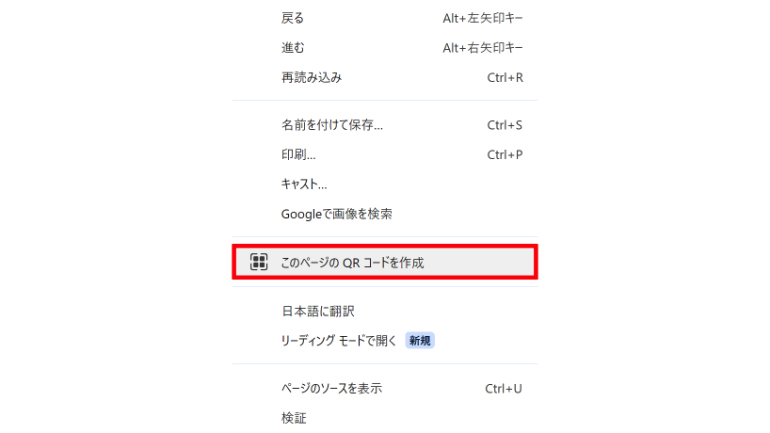
2.恐竜のイラストが入ったQRコードの作成が可能です。
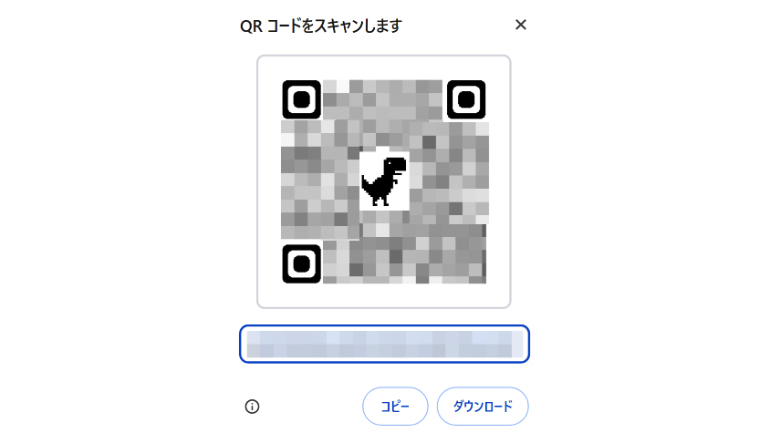
■恐竜イラストなしのGoogleフォームのQRコードは作成できる?
「Microsoft Edge」のブラウザでGoogleフォームのQRコードを作成すると、恐竜イラストなしのQRコードができます。
1.「Microsoft Edge」にてGoogle フォームを作成します。作成後、右クリックで〝このページのQRコードを作成〟を選びます。
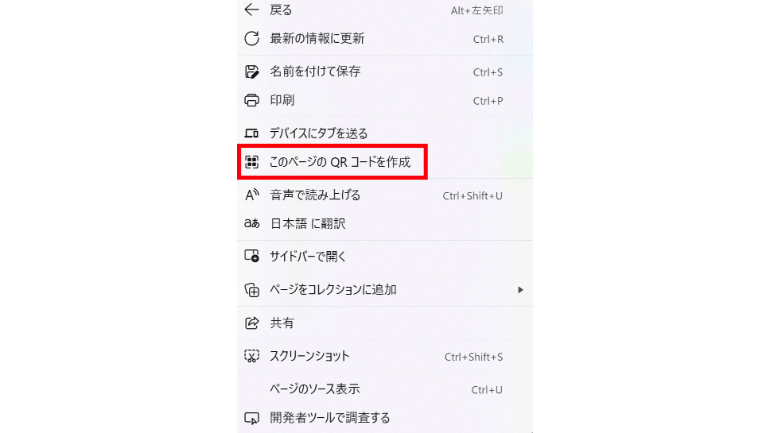
2.恐竜イラストのないQRコードが作成できます。
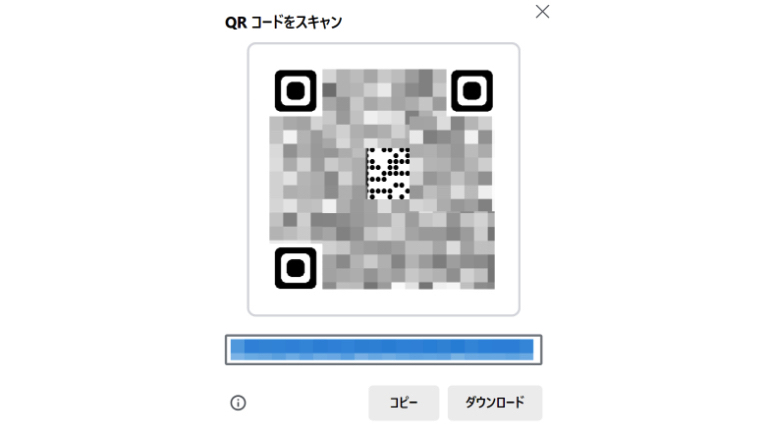
Google フォームの共有方法は主に4種類!
作成したGoogleフォームは、主に4種類の方法で共有ができます。
フォームを作ったら、まずは「送信」アイコンをクリックします。
■1.メール
メールでGoogle フォームが送信できます。
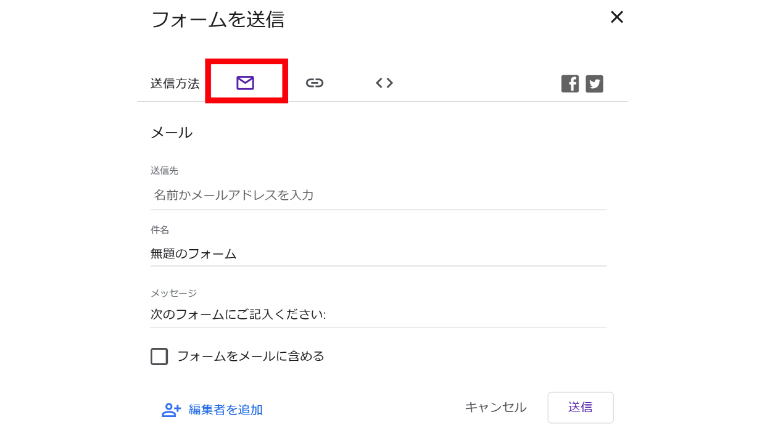
ただし、Google フォームにファイルのアップロードに関する質問が含まれている場合、フォームの送信時に〝フォームをメールに含める〟のチェックボックスはオンにできないので注意しましょう。
■2.リンク
リンクの共有も可能です。
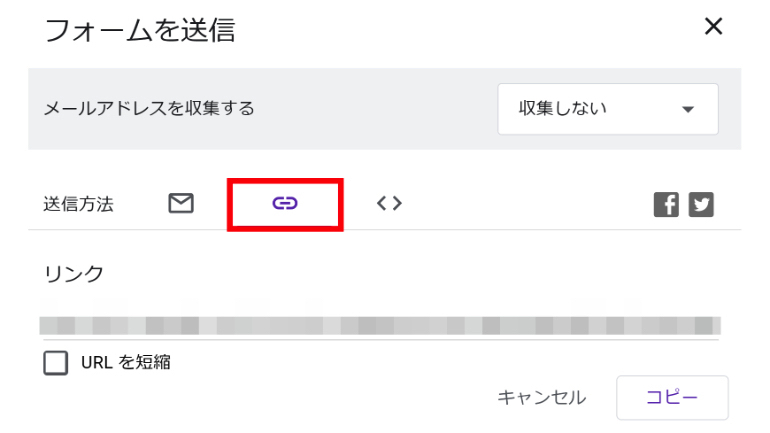
はじめにリンクのアイコンをクリックします。〝URLを短縮〟にチェックを入れてURLを短くすることもできます。
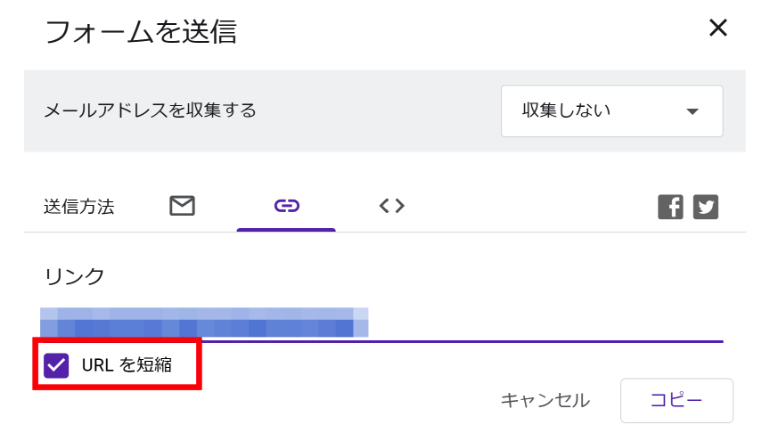
■3.HTMLをウェブサイトやブログなどに埋め込む
「<>」のアイコンをクリックすると、HTMLの埋め込みが可能です。
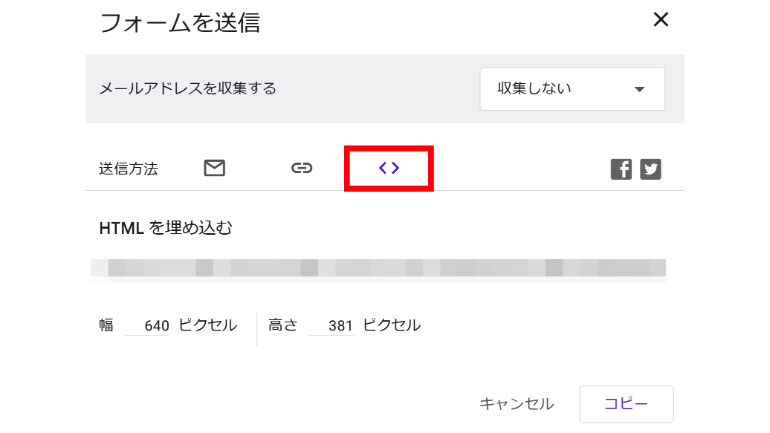
■4.FacebookまたはXで共有
FacebookやX(Twitter)での共有も可能です。
それぞれのアイコンをクリックします。
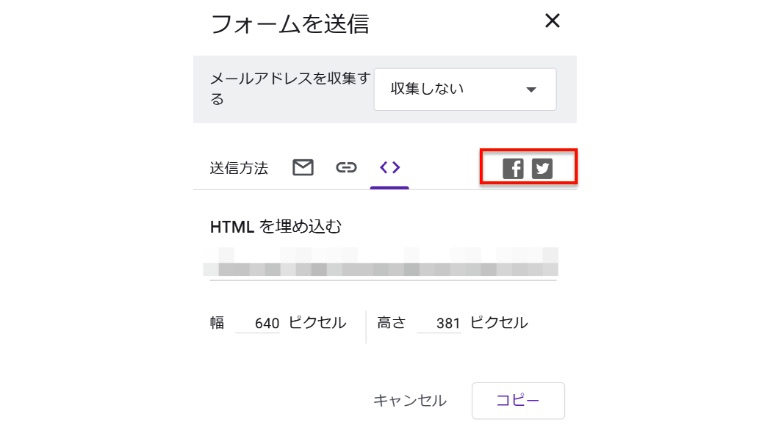
【参考】フォームを送信する
送られてきたGoogle フォームが開けない時の対処法
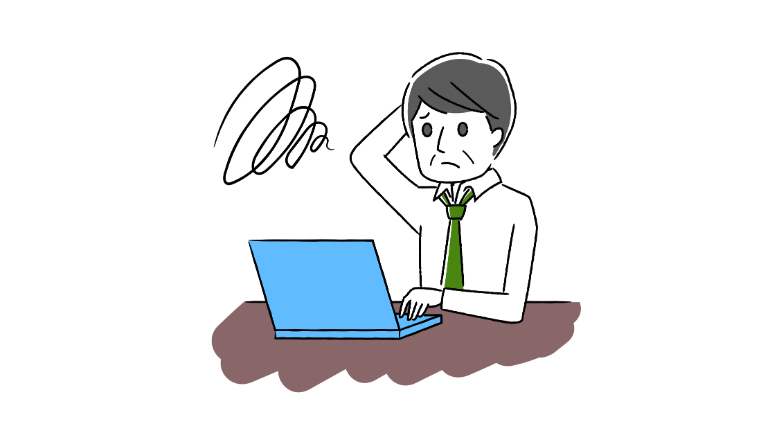
アクセス権がないGoogleフォームは、「権限が必要です」というメッセージが表示されます。このような場合は、以下を確認しましょう。
■ファイルのオーナーに設定を変更してもらう
Google フォームが職場または、学校向けのGoogleアプリにて作られている場合、Google フォームの設定を作成した人に変更してもらいましょう。
■正しいアカウントにログインしているかを確認する
職場や学校のGoogleアプリにてGoogle フォームを作成した場合、そのフォームはその組織に所属しているユーザーだけ表示が可能となっています。なので、正しいアカウントでログインしているかどうかをチェックしましょう。
【参考】フォームを開けない
こちらもチェック!
LINEやメールで簡単にアンケートを送れる「Googleフォーム」の作成・共有方法
GoogleマップやGoogleフォームのURLを短縮して表示する方法
Excelで作成したアンケートやチェックリストに「レ点」を入力する方法とは?
※データは2025年9月上旬時点での編集部調べ。
※情報は万全を期していますが、その内容の完全性・正確性を保証するものではありません。
※ご利用、操作はあくまで自己責任にてお願いします。
文/山田ナナ















 DIME MAGAZINE
DIME MAGAZINE













